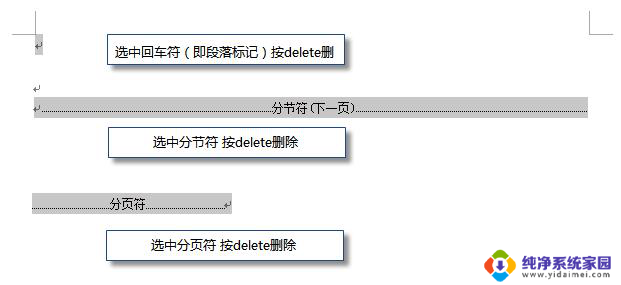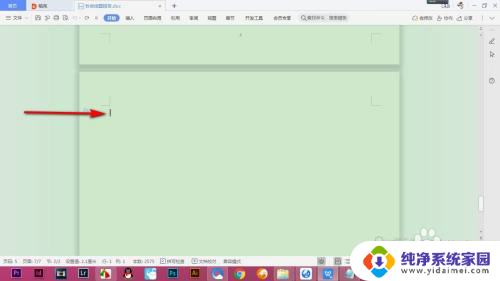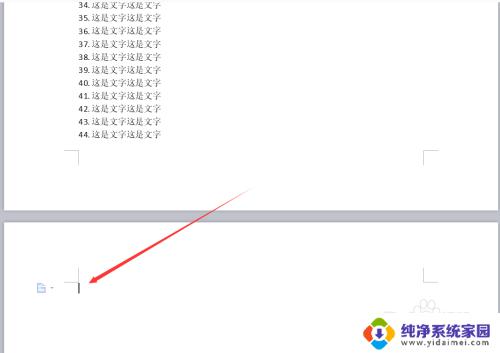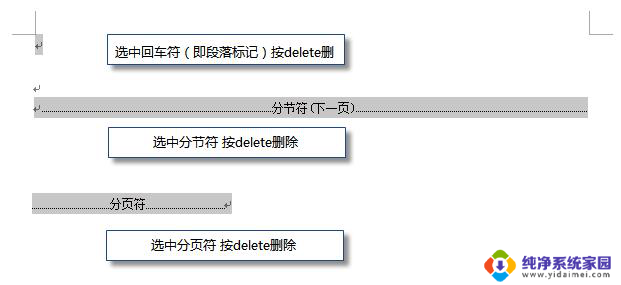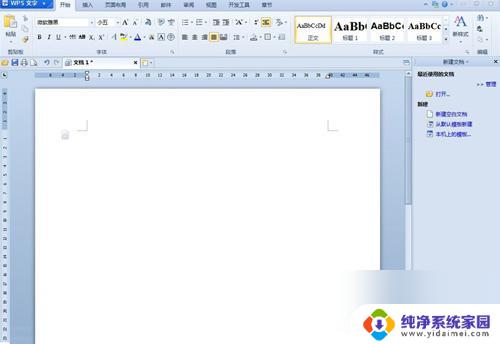wps删除隐藏空白页 wps文档中的隐藏空白页删除方法
更新时间:2023-08-15 16:01:49作者:jiang
wps删除隐藏空白页,在日常编辑文档时,我们常常会遇到一些隐藏的空白页,这给我们的工作和排版带来了一些困扰,幸运的是WPS文档提供了一种简便的方法来删除这些隐藏的空白页。通过使用WPS文档的删除隐藏空白页功能,我们可以轻松地去除这些多余的页面,使我们的文档更加整洁和专业。接下来我们将介绍一下如何使用WPS文档的删除隐藏空白页功能,让我们一起来了解一下吧!

删除空白页
如果文档中没有显示编辑标记,可以开启功能区“开始-显示/隐藏编辑标记”显示。
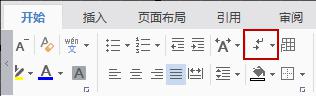
还有一种空白页的可能是前一页末尾有过长的表格。
文档在表格后需要有一个空段落,如果表格一直延伸到页面底部,则空段落将被推入下一页。而这个空段落标记是无法删除的。需要将这个空段落标记设置为“隐藏文字”才可以。
操作方法:
1、选中段落标记
2、点击右键-字体-勾选“隐藏文字”。
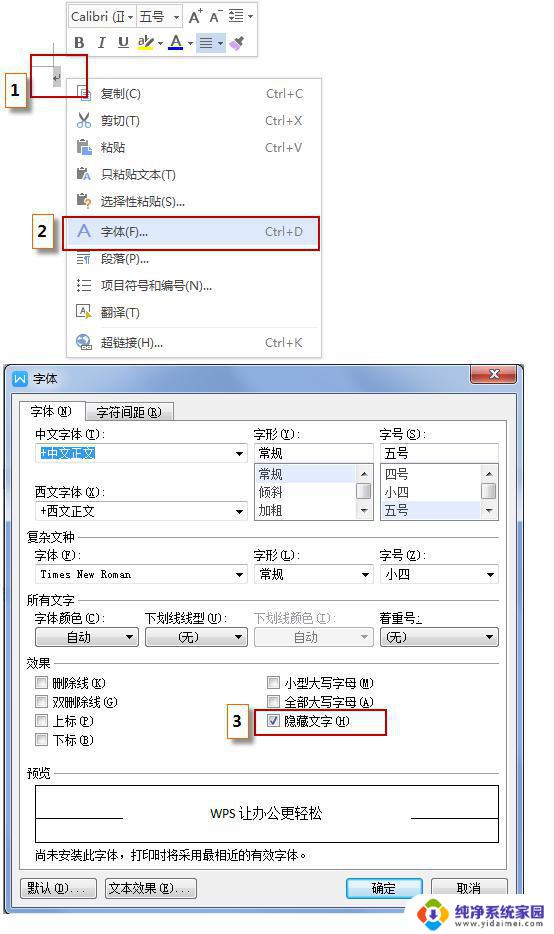
以上就是如何删除wps中隐藏的空白页的全部内容,如果你碰到同样的情况,可以参照本文提供的方法进行处理,希望这篇文章能够对你有所帮助。